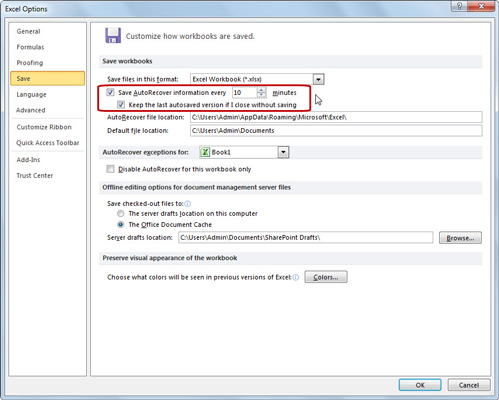Excel 2010 ofereix una funció de recuperació de documents que us pot ajudar si el vostre ordinador es bloqueja a causa d'una fallada d'alimentació o d'un sistema operatiu bloquejat o tancat. La funció de recuperació automàtica d'Excel desa els vostres llibres de treball a intervals regulars. En cas d'un error de l'ordinador, Excel mostra un panell de tasques de recuperació de documents la propera vegada que inicieu Excel després de reiniciar l'ordinador.
Canviar l'interval de desat de recuperació automàtica
Quan comenceu a utilitzar Excel 2010, la funció de recuperació automàtica està configurada per desar automàticament els canvis al vostre llibre de treball (sempre que el fitxer ja s'hagi desat almenys una vegada) cada deu minuts. Podeu escurçar o allargar aquest interval com us convingui. Per fer-ho, seguiu aquests passos:
Feu clic a la pestanya Fitxer i, a continuació, trieu Opcions.
Apareix el quadre de diàleg Opcions d'Excel.
Feu clic a la pestanya Desa.
Les opcions Desa apareixen al panell dret.
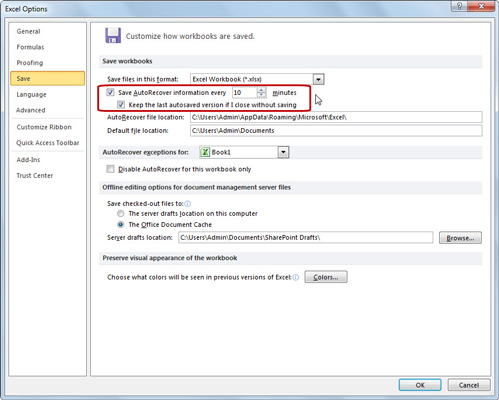
Canvieu la configuració de recuperació automàtica al quadre de diàleg Opcions d'Excel.
Utilitzeu els botons giratoris o introduïu un nou interval de desat automàtic al quadre de text Desa la informació de recuperació automàtica cada xx minuts.
Feu clic a D'acord per tancar el quadre de diàleg Opcions d'Excel.
A Excel 2010, podeu recuperar l'última versió desada automàticament d'un fitxer si heu tancat accidentalment el fitxer sense desar-lo. A la pestanya Desa del quadre de diàleg Opcions d'Excel, assegureu-vos que la casella de selecció Mantenir la darrera versió desada automàticament si tanco sense desar està seleccionada (així com la casella de selecció Desa la informació de recuperació automàtica cada xx minuts). A continuació, podeu recuperar el fitxer no desat fent clic a la pestanya Fitxer, triant Recents i seleccionant Recuperar llibres de treball no desats.
Recuperació de documents després d'un error del sistema
Quan obriu Excel 2010 després d'un error del sistema, el panell de tasques Recuperació de documents mostra les versions disponibles dels fitxers del llibre de treball que estaven oberts en el moment de l'error. Identifica la versió original del fitxer del llibre de treball i quan es va desar juntament amb la versió recuperada del fitxer i quan es va desar.
Per obrir la versió recuperada d'un llibre de treball (per veure quina part del treball que conté que no es va desar en el moment de l'error), seguiu aquests passos:
Col·loqueu el punter del ratolí sobre el llibre de treball que apareix al panell de tasques Recuperació de documents.
Feu clic al menú desplegable al costat del nom del document i feu clic a Obre al menú emergent.
(Opcional) Després d'obrir la versió recuperada, podeu desar el llibre de treball.
Per desar la versió recuperada d'un llibre de treball sense preocupar-vos d'obrir-lo primer, seguiu aquests passos:
Col·loqueu el punter del ratolí sobre el llibre de treball que apareix al panell de tasques Recuperació de documents.
Feu clic al menú desplegable al costat del nom del document i feu clic a Desa com al menú emergent.
Desa el llibre de treball.
Si voleu abandonar permanentment la versió recuperada (deixant-vos només les dades de la versió original), feu clic al botó Tanca a la part inferior del panell de tasques Recuperació de documents. Per conservar els fitxers per a una visualització posterior, feu clic al botó Sí abans de fer clic a D'acord. Per conservar només les versions originals dels fitxers que es mostren al panell de tasques, feu clic al botó No.